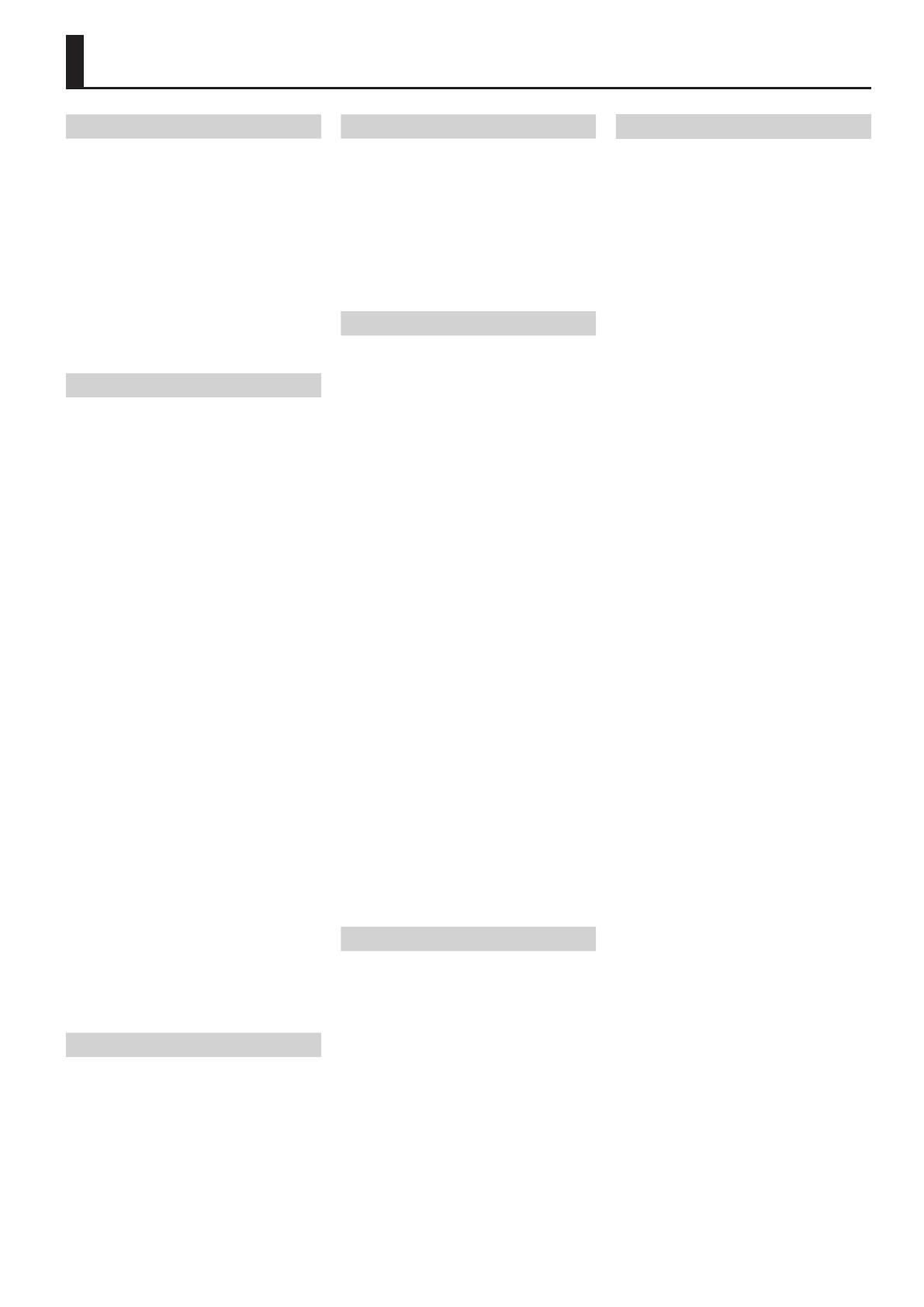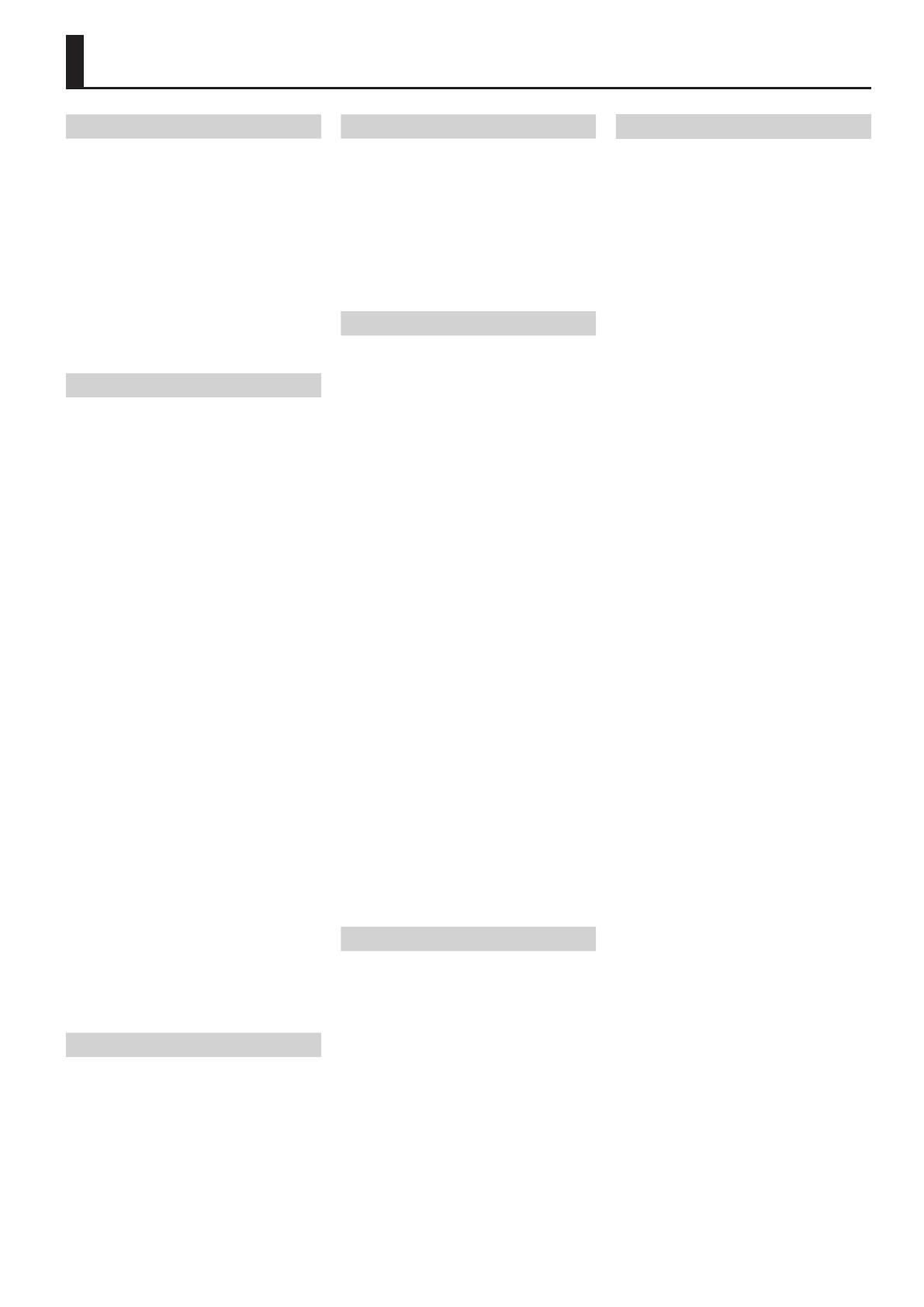
55
ВАЖНЫЕ ЗАМЕЧАНИЯ
Питание
• Не подключайте устройство к розетке,
которая используется аппаратурой,
оборудованной иневертером или
мотором (например, холодильник,
стиральная машина, микроволновая печь
или кондиционер). При определенных
условиях это может привести к
возникновению шума или сбоям в работе
устройства. Если подключить устройство
к отдельной розетке не представляется
возможным, подключайте его через
шумоподавляющий фильтр.
• В процессе работы блок питания для
сети переменного тока нагревается. Это
признаком неисправности не является.
Размещение
• При использовании устройства
рядом с усилителями (или другими
приборами, оборудованными большими
трансформаторами), могут возникнуть
помехи. Для устранения проблемы
измените ориентацию устройства в
пространстве или установите как можно
дальше от источника интерференции.
• Устройство может препятствовать приему
радио- и телевизионного сигналов. Не
устанавливайте его в непосредственной
близости от таких приемников.
• При использовании беспроводных средств
связи в непосредственной близости от
устройства, например, сотовых телефонов,
могут возникать искажения. Этот шум
может появляться как при входящем/
исходящем звонках, так и во время
разговора. При возникновении проблем
подобного типа необходимо удалить
беспроводные приборы как можно дальше
от устройства или выключить их.
• При перемещении устройства из
одного места в другое, где наблюдается
значительный перепад температуры и/
или влажности, внутри его корпуса может
образоваться конденсат. Эксплуатация
устройства в этом состоянии способна
привести к сбоям в работе или выходу
его из строя. Поэтому прежде чем
использовать устройство, необходимо
выждать несколько часов, чтобы влага
полностью испарилась.
• В зависимости от материала и
температуры поверхности, на которой
стоит устройство, его резиновые ножки
могут изменить цвет или испортить
поверхность.
• Не ставьте на устройство емкости
с жидкостью. Если на поверхность
устройства попала влага тщательно
вытрите ее мягкой сухой тряпкой.
Уход
• Использование бензина, спирта или
растворителей любых типов запрещено.
Это может привести к изменению цвета
и/или деформации.
Ремонт и данные
• Прежде чем отдавать прибор в ремонт,
сделайте резервную копию памяти
или, если так привычнее, запишите
необходимую информацию на бумаге.
Во время ремонта делается все, чтобы
сохранить информацию. Однако иногда
(например, при физическом повреждении
схем памяти) восстановить потерянные
данные не представляется возможным.
Компания Roland ответственности за
сохранность данных не несет.
Дополнительные меры предосторожности
• Помните, что в результате поломки или
несоблюдения правил эксплуатации
устройства содержимое памяти
может быть безвозвратно потеряно.
Чтобы снизить риск потери данных,
рекомендуется периодически
архивировать содержимое памяти
устройства.
• Компания Roland ответственности
за сохранность данных не несет.
• При работе с кнопками, слайдерами
и другими регуляторами, а также
разъемами не применяйте чрезмерных
усилий. Это может привести к
неисправностям.
• Ни в коем случае не ударяйте по дисплею
и не давите на него.
• При отключении кабелей беритесь
за сам разъем, не тяните за кабель.
Это может привести к разрыву
проводников или короткому замыканию.
• Не работайте на слишком высоком уровне
громкости, думайте об окружающих.
• Данное устройство способно переключать
изображения с высокой скоростью.
У некоторых людей просмотр такого
видеоряда может вызвать головную боль,
тошноту или привести к возникновению
дискомфортных ощущений иного
рода. Не используйте устройство для
создания видео, которое может привести
к проблемам со здоровьем. Roland
Corporation ответственности за проблемы
со здоровьем, которые могут возникнуть
у вас или зрителей, ответственности не
несет.
• Не используйте кабели с встроенными
резисторами.
Использование внешней памяти
• При работе с внешними запоминающими
устройствами принимайте во внимание
приведенные ниже замечания. Кроме
того, следите за соблюдением всех мер
предосторожности, которые изложены
в документации внешнего устройства
памяти.
• Не извлекайте накопитель из разъема
до полного завершения операции
чтения/записи.
• Во избежание повреждения накопителя
статическим электричеством, снимайте
с себя заряд прежде чем взять его
в руки.
Авторские права
• Аудио- или видеозапись, копирование
или доработка материалов, права
на которые принадлежат третьей
стороне (музыкальные произведения,
видеоработы, вещание, живое
выступление и другое), в целом
или частично, распространение,
продажа, сдача в прокат, публичное
воспроизведение и подобные действия,
произведенные без разрешения
владельца авторских прав, запрещены
законом об авторских правах.
• Не используйте прибор в целях
нелегального распространения
аудиоматериалов или нарушающих
авторские права третьей стороны.
Производитель не несет ответственности
ни за какие противоправные действия
пользователя.
• Данное устройство позволяет записывать
или копировать аудио- и видеоматериал
без каких бы то ни было технических
ограничений. Это сделано в силу того,
что данное устройство предназначено
для создания оригинальных аудио- и
видеоматериалов и следовательно не
использует технологий, запрещающих
копирование и запись материала, который
не нарушает авторских прав другой
стороны (например, ваши собственные
проекты).
• Устройство использует eParts,
интегрированное программное
обеспечение компании eSOL Co.,Ltd. eParts
— торговая марка eSOL Co., Ltd., Япония.
• Roland — зарегистрированная торговая
марка или торговая марка Roland
Corporation в США и/или других странах.
• Все названия компаний и продуктов,
упомянутые в данном документе, являются
зарегистрированными торговыми
марками или торговыми марками
соответствующих владельцев.